नमस्कार दोस्तों, आज के इस आर्टिकल मे सीखेंगे की Google chrome notification kaise band kare जब आप किसी website पर visit करते है तो आपने देखा होगा की आपसे के एक notification accept या decline करने के लिए पूछा जाता है।
notification browser का एक फीचर है जो हमको वेबसाईट पर आने वाली महत्वपूर्ण सूचना या अपडेट के बारे मे एक मैसेज के द्वारा बताता है जो की एक push notification होते है। वेबसाईट नए इमेल पोस्ट या आर्टिकल या फिर किसी खास offer के बारे मे सूचना notification के द्वारा मिलती है।
वैसे तो Google chrome notification हमारे लिए जरूरी है लेकिन अगर ये notification बार बार स्क्रीन पर आते है तो हम इसे परेशान हो जाते है। अगर हमने गलती से किसी website का notification allow कर दिया है और आप उसके notification परेशान हो रहे है।
दोस्तों अगर आप Google chrome पर बार बार आने वाले notification से परेशान है और internet पर Google chrome notification kaise band kare ये सर्च कर रहे है तो आज का हमारा यह आर्टिकल आपके लिए मददगार साबित होगा ऐसी हम आशा करते है। आइए शुरू करते है।
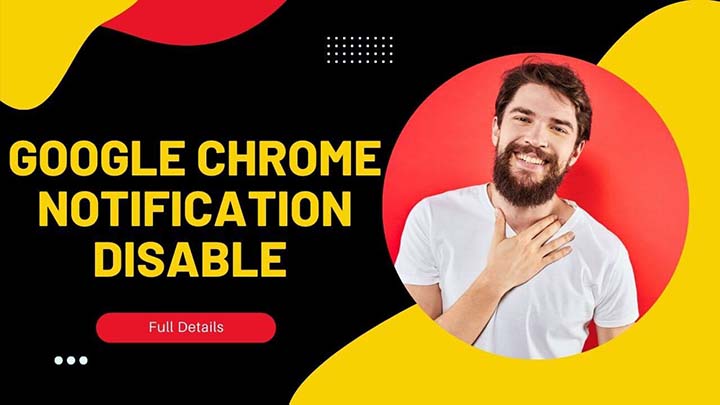
Google chrome notification क्या है?
Google chrome notification यूजर के डिवाइस पर आने वाला एक मैसेज है जो की popup होकर आता है। ये notification किसी भी वेबसाईट का हो सकता है। वेबसाईट का owner आपको आपके डिवाइस मे कोई जानकारी notification के जरिए भेजते है।
जब हम किसी वेबसाईट पर पहली बार visit करते है तो वेबसाईट मे एक notification के लिए पूछा जाता है आप चाहे तो allow कर सकते या block भी कर सकते है।
Google chrome notification kaise band kare
Google chrome notification को आप दो तरीके से बंद कर सकते है पहला सभी वेबसाईट के notification को एक साथ बंद किया जा सकता है लेकिन यहाँ आपने जिन वेबसाईट को पहले से ही notification को allow कर रखा है वो आपको notification भेज सकेंगे ।
दूसरा किसी एक वेबसाईट का notification भी आप बंद कर सकते है। आइए अब जान लेते है की Google chrome notification kaise band kare

सभी वेबसाईट के Google chrome notification kaise band kare naya tareeka
- सबसे पहले आप Google chrome ब्राउजर को ओपन कर लें।
- Google chrome ओपन हो जाने के बाद ऊपर दायीं ओर 3 डॉटस पर क्लिक करे।
- उसके बाद settings पर क्लिक करके Notification के ऑप्शन पर क्लिक कर लें।
- इसके बाद आपको allow notification या show notification का ऑप्शन दिख रहा होगा।
- उसे Turn off करदे आपके सभी वेबसाईट के notification बंद हो जाएंगे।
- एक बार notification बंद हो जाने पर, Google chrome से आपको notification लॉक स्क्रीन या notification बार पर दिखाई नहीं देगा।
किसी एक वेबसाईट का Google chrome notification kaise band kare
- सबसे पहले आप Google chrome ब्राउजर को ओपन कर लें।
- Google chrome ओपन हो जाने के बाद ऊपर दायीं ओर 3 डॉटस पर click करके और फिर Settings के option पर click कर देना है।
- इसके बाद अब नीचे स्क्रॉल करें औरAdvanced पर click कर लें।
- वहाँ पर Site Settingsको खोज लें और उस पर click कर दे।
- वहाँ दिख रहे Notificationsपर click करदें।
- Ask to send Notifications के सामने Toggle button को बायीं ओर करके off करदें।
- अब आपको वहाँ पर Blockedलिखा दिखाई देगा जिसका मतलब यह होता है कि सभी वेबसाइटों के notifications default रूप से ब्लॉक हो गए हैं।
जैसा की हमने आपको ऊपर बताया है की जिन वेबसाइटों को आपने पहले से notifications भेजने के लिए allow कर रखा है वे सभी वेबसाईट आपको अभी भी notifications भेज सकती हैं।
अगर आप उन वेबसाइटों से notifications को भी ब्लॉक यानि बंद करना चाहते हैं, तो नीचे दिए गए कुछ steps को follow करें
- notification को बंद करने के बाद आपको नीचे एक Exception का ऑप्शन दिखाई दे रहा होगा
- उस exception section पर नीचे की तरफ स्क्रॉल down करे।
- आपको बहुत सी website के लिंक या नाम दिखाई देंगे उन वेबसाइट के साइड में स्थितmenu button पर tap करें जिसके notifications को आप हटाना चाहते हैं।
- उसके बाद Removeके option पर click कर दें।
- अब वह वेबसाइट आपको notifications नहीं भेज पाएगी।

PC या computer पर chrome notification kaise band kare
pc या computer पर chrome notification को बंद करना मोबाईल पर google chrome notification बंद करना जितना आसान ही होता है। computer पर chrome notification kaise band kare इसके लिए नीचे दिए गए steps को follow करे
- सबसे पहले आप अपने computer मे Google chrome browser को ओपन कर लें।
- दायें ओर दिख रहे 3 डॉटस पर क्लिक करे और settings के ऑप्शन को खोज कर उस पर क्लिक कर दें।
- लेफ्ट साइड मे दिख रहे privacy and security के option पर क्लिक कर दें।
- उसके बाद Site Setting पर क्लिक करके Notification के ऑप्शन पर क्लिक कर दें।
- इसके बाद उस वेबसाईट के सामने 3 डॉटस पर क्लिक करे जिसका notification आप बंद यानि block करने चाहते है।
- block पर क्लिक करके आप उस वेबसाईट के notification को आसानी से बंद कर सकेंगे।
Google Chrome notification कैसे काम करता है
आप जब भी वेब ब्राउजर पर कुछ सर्च करते है तो आपको उसकी जानकारी किसी वेबसाईट द्वारा मिलती है और उसी खास वेबसाईट पर आपको ब्राउजर notification दिखा कर उस वेबसाईट के पेज को allow या disallow करने के लिए आपसे पूछा जाता है।
अगर आप उस पेज को Notification के लिए allow कर देते है तो उस वेबसाईट का owner आपके कंप्युटर पर नए नए notification भेज सकेगा। और आप उस notification पर क्लिक करते है तो सीदे आप उस वेबसाईट पर पहुँच जाएंगे
यदि आप उस notification को allow नहीं करते है या declineकर देते है तो उस वेबसाईट का owner आपको कोई जानकारी नहीं भेज सकेगा जब तक की आप अपनी chrome सेटिंग को बदल नहीं देते है।
हम आपको यहाँ बता दे की हर वेबसाईट का अपना notification system अलग होता है। तो आपको हर एक website से notification को allow करने के लिए अलग से पूछा जा सकता है

Notification का आना क्यों जरूरी है
Notification भी जरूरी होता है जब आप कुछ सर्च करके किसी वेबसाईट पर पहुचते है या visit करते है और वह वेबसाईट आपके लिए मददगार साबित होती है तो आप चाहते है की उस वेबसाईट मे जब भी कोई जानकारी या नया आर्टिकल उस वेबसाईट के मालिक द्वारा शेयर किया जाए तो आपको उसकी जानकारी मिल जाए इसके लिए आप उस वेबसाईट के notification को allow कर देते है और उस notification के माध्यम से आप जान पाएंगे की वेबसाईट पर कुछ नया शेयर किया गया है notification की मदद से सूचना बहुत जल्दी प्राप्त हो जाती है।
एक push notification से आप जान पाएंगे की वेबसाईट पर कोई नया ब्लॉग या आर्टिकल आया है और उस notification पर आप जैसे ही क्लिक करेंगे तो उस वेबसाईट पर उस टॉपिक की जानकारी मिल जाएंगी इस कारण notification भी बहुत जरूरी है।
Read More About:
Google Par Apne Photo Kaise Dale
Free Fire se paise kaise kamaye
Pradhan mantri suraksha bima yojana
Conclusion
आज के इस आर्टिकल मे हमने जाना की Google chrome notification kaise band kare? और उसी के साथ साथ हमने जाना की Google chrome notification क्या है और यहाँ आपको यह भी बताया गया है की Google Chrome notification कैसे काम करता है। यह notification क्यों जरूरी है और इसी के साथ साथ Google chrome notification से जुड़ी बहुत सी जानकारियाँ इस आर्टिकल मे दी गई है।
ऊपर दी गई Google chrome notification kaise band kare की जानकारी से संबंधित आपका कोई प्रश्न या सुझाव है। और आप अगले किस टॉपिक पर आर्टिकल पढ़ना पसंद करेंगे नीचे दिए गए comment Box मे हमें जरूर बताएं। मुझे आशा है कि आपको यह आर्टिकल पसंद आया होगा। अगर पसंद आया है तो अपने दोस्तों के साथ शेयर करना न भूले, शेयर जरूर करे, धन्यवाद।
FAQ (Frequently Asked Questions)
क्या ब्लॉक किये हुए notification को फिर से allow कर सकते है?
जी हाँ आप ब्लॉक किये हुए notification को फिर से allow कर सकते है इसके लिए आपको उस वेबसाईट पर जाना होगा वहाँ से आप उसके notification को allow कर पाएंगे।
क्या किसी एक वेबसाईट का notification बंद कर सकते है?
जी हाँ आप चाहे तो किसी एक वेबसाईट का notification भी बंद कर सकते है। इसके लिए आपको इस आर्टिकल मे ऊपर विस्तार मे बताया गया है।


